Excelでオブジェクトを削除する3つの方法
[ この記事の内容は Office 2019/2021、Microsoft 365 でも使えます ]
Excelで画像や図などのオブジェクトを削除したい時、どんな方法で削除していますか?
意外なキーでも削除できますよ。
操作方法
(1) マウスで操作する方法
操作:オブジェクトの上にカーソルを移動し、右クリックメニューから「切り取り」をクリックする。
メモ:実際は「切り取り」ですので、クリップボードに入ります。ご注意くださいね。
メモ:実際は「切り取り」ですので、クリップボードに入ります。ご注意くださいね。
このマウスメニューには「削除」がないようですね。あっても良いと思うのですが、何か理由があるのでしょうか。。。
(2) キーボードで操作する方法1
操作:キーボードの「DELETEキー」を押す。
メモ:削除キーによる削除ですので、普通に削除できますね。当たり前ですか。
メモ:削除キーによる削除ですので、普通に削除できますね。当たり前ですか。
(3) キーボードで操作する方法2
操作:キーボードの「BSキー」を押す。
メモ:1つ前の文字を消すバックスペースキーですが、実はこのキーでも削除できます。
メモ:1つ前の文字を消すバックスペースキーですが、実はこのキーでも削除できます。
まとめ
私は「BSキーでの削除」を良く使います。
ちなみに、テキスト文字の場合でも、「文字を選択して、BSキー押す」ことで文字を消しています。
この方法の場合、「削除する文字を確認してから消せる」利点があると思うのですよ。
操作しやすい方法でオブジェクトを削除してみてくださいね。
コメント
トラックバックは利用できません。
コメント (0)


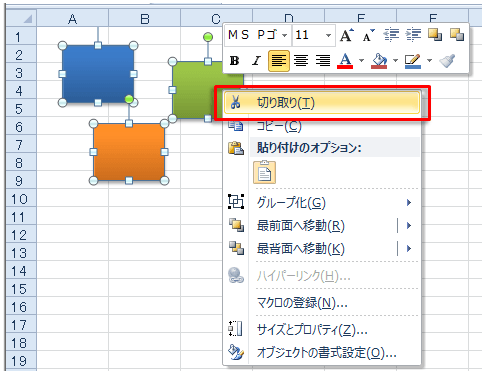

この記事へのコメントはありません。